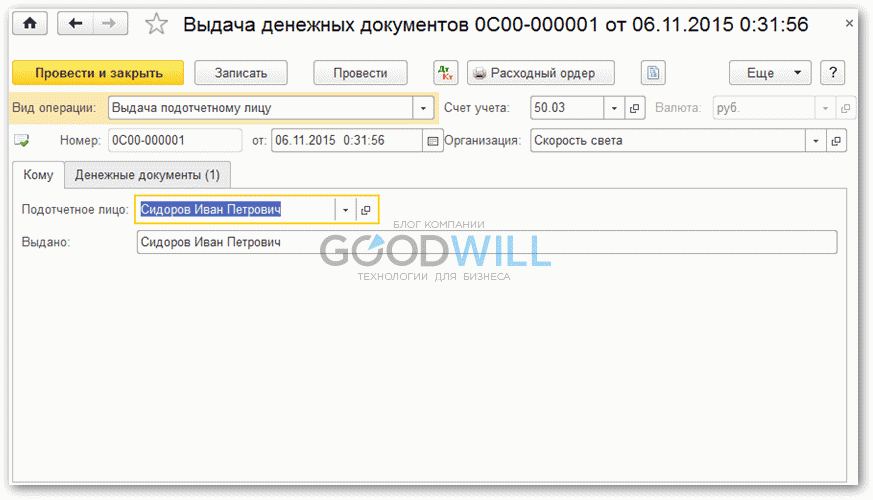Как оформить денежные документы в 1С 8.3 Бухгалтерия 3.0
Данную статью я хочу посвятить разделу 1С 8.3 — «Денежные документы», а именно поступление денежных документов и их выдача.
Что такое денежные документы? Денежные документы – это документы, которые организация уже приобрела, но услуги по ним со стороны поставщика еще не оказаны. Эти документы оплачены и хранятся в кассе предприятия. Учет денежных документов ведется на счете 50.03.
К денежным документам относятся талоны на приобретение ГСМ, почтовые марки, путевки, талоны на питание, авиа- и железнодорожные билеты и так далее.
Поступление денежных документов в 1С 3.0
Чтобы оформить поступление денежных документов, в программе существует документ «Поступление денежных документов».
Создадим и заполним его. Заходим в меню 1С «Банк и касса» и нажимаем на ссылку «Поступление денежных документов». Таким образом, мы перейдем к списку документов поступления. В окне со списком нажимаем кнопку «Создать».
Переходим к заполнению реквизитов документа. Закладка «От кого»:

Счет учета устанавливается по умолчанию автоматически, организацию выбираем из списка справочника «Организации» (если их несколько).
Получите понятные самоучители по 1С бесплатно:
Теперь нужно указать, от кого происходит поступление. Это зависит от вида операции. Если вид операции «Поступление от поставщика», нужно в поле «Контрагент» выбрать поставщика денежных документов. Если вид операции «От подотчетного лица», указываем подотчетное лицо – сотрудника организации. Есть еще вид операции «Прочее». В этом случае в поле «Принято от» нужно выбрать либо физическое лицо из справочника, либо вписать туда поставщика вручную (для печати).
Счет кредита указываем вручную. Например, 76.09 «Прочие расчеты с дебиторами и кредиторами». Если вид операции «Прочее», нужно еще указать субконто данного счета.
Перейдем на закладку 1С 8.3 «Денежные документы». Здесь с помощью кнопки «Добавить» вводим список денежных документов, которые к нам поступают.
Замечу, что для хранения списка номенклатуры денежных документов в отличие привычного всем справочника «Номенклатура» в программе создан отдельный справочник. Он так и называется: «Номенклатура денежных документов». Нажав кнопку «Добавить», именно в него мы и попадаем. Это следует помнить, так как бывают случаи, когда заносят денежные документы в справочник «Номенклатура», а потом при заполнении документа не могут их найти.
Выбираем денежный документ, указываем количество и стоимость единицы:
Документ заполнен. Проведем его и посмотрим, какие проводки он сформировал. Нажимаем кнопку «Провести».
Если проведение прошло успешно, нажимаем кнопку  , чтобы посмотреть проводки, которые сформировала нам программа 1С:
, чтобы посмотреть проводки, которые сформировала нам программа 1С:
Как видно, проводки сформировались верно — от поставщика (76.09) на счет денежных документов (50.03).
Выдача денежных документов
Заходим в меню 1С «Банк и касса», нажимаем на ссылку «Выдача денежных документов». В форме списка нажимаем кнопку «Создать».
Создание документа «Выдача денежных документов» мало чем отличается от документа поступления. Так же указываем вид операции (здесь по умолчанию стоит «Выдача подотчетному лицу»), организацию и прочие реквизиты:
На закладке «Денежные документы» выбираем нужные позиции номенклатуры.
Проводим документ и смотрим проводки:
На мой взгляд, все верно: Дебет 71.01, кредит 50.03.
Напоследок замечу, что счет 50.03 — единственный счет из группы «Касса», который имеет признак количественного учета. Поэтому в отчетах мы можем видеть остатки и обороты по этому счету в количественно–суммовом выражении.
К сожалению, мы физически не можем проконсультировать бесплатно всех желающих, но наша команда будет рада оказать услуги по внедрению и обслуживанию 1С. Более подробно о наших услугах можно узнать на странице Услуги 1С или просто позвоните по телефону +7 (499) 350 29 00. Мы работаем в Москве и области.
СПРОСИТЕ в комментариях!